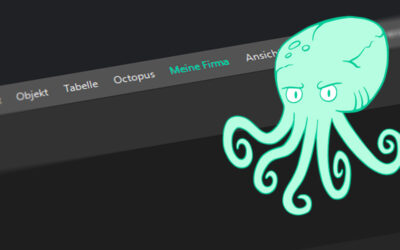Inhalt
Wir berichteten kürzlich im Blog über die Erstellung barrierefreier PDFs aus InDesign und hatten dabei besonderen Fokus auf die inhaltlich korrekte Erstellung barrierefreier PDFs (PDF/UA) gelegt. In diesem Zusammenhang möchten wir heute auf die Prüfung von PDF/UA eingehen.
Die Prüfung soll sicherstellen, dass die erstellten PDFs den spezifischen Anforderungen für Barrierefreiheit entsprechen. Dabei ist eine gezielte Herangehensweise wichtig, abhängig von den gewünschten Normen und Richtlinien. Für die technische Umsetzung von barrierefreien PDF-Dokumenten sind zwei maßgebliche Richtlinien von Bedeutung: die Web Content Accessibility Guidelines (WCAG) und PDF/UA-1 (Universal Accessibility). Beide sind ISO-Normen und stellen einen anerkannten Standard dar. Die ersten Prüfungen beginnen bereits während der Erstellung der Datei, in unserem Fall in InDesign und dem PlugIn MadetoTag. Hierbei ist es notwendig, frühzeitig Problemstellen zu erkennen, die zu Fehlern in der barrierefreien Ausgabe führen können.
Die weitere Prüfung beinhaltet erstens eine manuelle Überprüfung der PDF, in der die Inhalte visuell abgeprüft werden. Hierbei geben Checklisten wie das Matterhorn-Protokoll oder nach WCAG die Rahmenbedingungen vor. Zum zweiten wird die PDF/UA maschinell geprüft. Die maschinelle Prüfung erfolgt mithilfe von spezialisierten Werkzeugen wie Adobe Acrobat und dem PDF Accessibility Checker (PAC), um automatisch sicherzustellen, dass das PDF-Dokument grundlegende Barrierefreiheitsstandards erfüllt. Eine Prüfung nach dem Vier-Augen-Prinzip stellt sicher, dass einem Fehler nicht versehentlich entgehen. Die Kombination aus automatischer und manueller Prüfung gewährleistet die Barrierefreiheit des PDF-Dokuments und trägt dazu bei, Fehler frühzeitig zu erkennen und zu beheben.
Manuelle Prüfung einer PDF/UA
Durch eine sorgfältige manuelle Prüfung sicherst du dich zunächst einmal davon ab, dass die Struktur und der semantische Einsatz der Texte korrekt sind. Beispielsweise könnte ein Element, wie ein Bild oder ein Textabsatz, versehentlich nicht in die Struktur aufgenommen worden sein. Achte auf die richtige Verwendung von Tags, das Vorhandensein von Alternativtexten für Bilder und die logische Anordnung der Inhalte.
Der Vergleich der Lesereihenfolge mit der visuellen Darstellung ist entscheidend, insbesondere in Bezug auf Vollständigkeit und Logik. Aber auch Farbkontraste und Schriftgrößen werden geprüft, um eine optimale Erfahrung für Sehbeeinträchtigte zu gewährleisten. Formulare werden auf die Kompatibilität mit Screenreadern überprüft und Links von Webseiten oder E-Mail-Adressen speziell auf deren korrekte Funktion überprüft. Vergiss nicht, die mehrsprachigen Inhalte darauf zu überprüfen, ob die erforderlichen Sprachattribute korrekt vergeben wurden.
Eine gründliche manuelle Prüfung stellt sicher, dass das PDF für alle Benutzergruppen leicht navigierbar und verständlich ist, und somit maximale Barrierefreiheit gewährleistet wird.
Prüfung in Callas pdfGoHTML
callas pdfGoHTML ist eine kostenfreie Erweiterung für Acrobat DC Standard und Pro. Es unterstützt die Prüfung, indem es die barrierefreiheit in der PDF „sichtbar“ macht, und das getaggte PDF in HTML umwandelt. Das PlugIn stellt also die vorhandene Tagging-Struktur innerhalb des Browsers visuell dar. Durch die Darstellung lässt sich die Reihenfolge der Texte, die Semantik und die zu den Bildern platzierten Alternativtexte einfacher beurteilen. Diese Darstellung ist ganz ähnlich wie bei PAC. Das PlugIn ist sowohl für Windows als auch MacOS verfügbar.
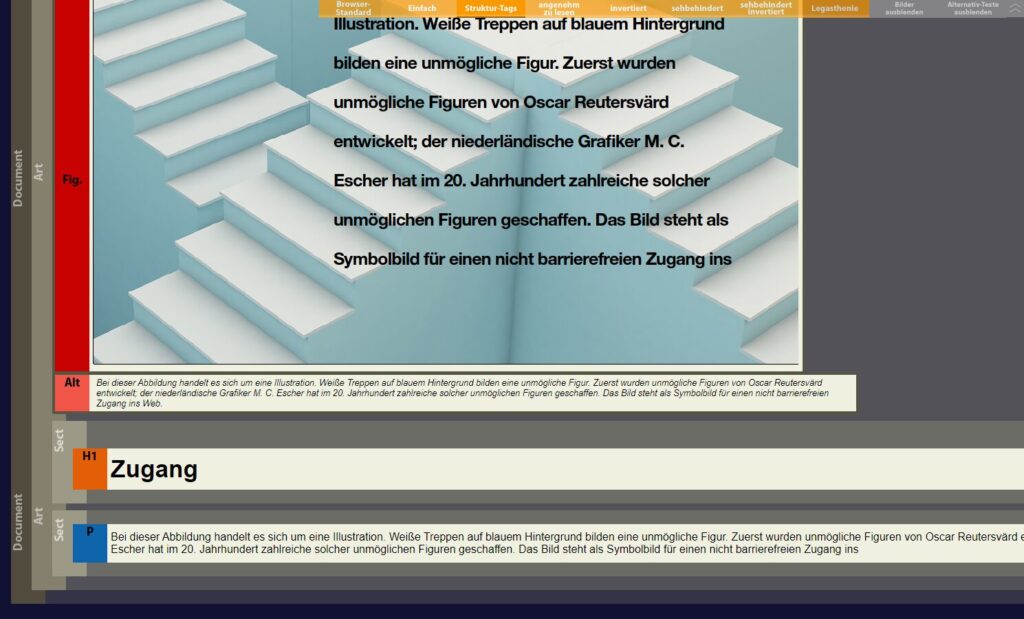
Colour Contrast Analyser (CCA)
Mit diesem Programm lassen sich die Farbkontraste der Vorder- und Hintergrundflächen nach WCAG bewerten. Mit der Pipette misst man die gewünschten Farbflächen in der PDF, aber auch direkt in InDesign Dateien, auf Webseiten und vielem mehr. Es ist kostenfrei erhältlich unter www.tpgi.com/color-contrast-checker
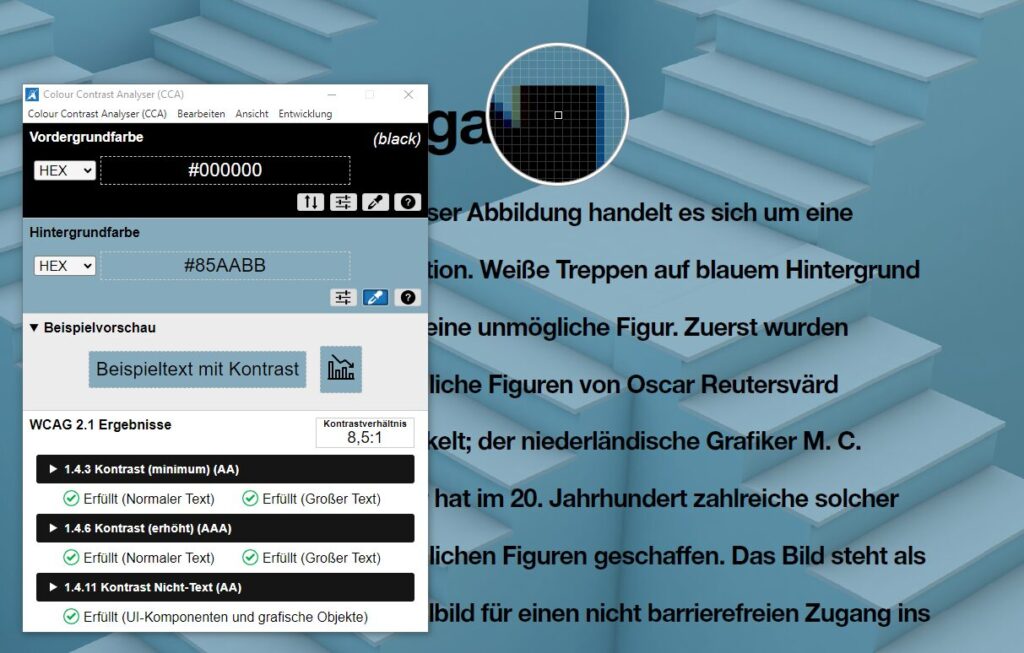
Die maschinelle Prüfung einer PDF/UA
Prüfung in Adobe Acrobat Pro
Für die Verwendung von Acrobat als Prüfwerkzeug spricht die weit verbreitete Nutzung und die eingebaute Funktion zur maschinellen Prüfung gemäß WCAG-Richtlinien. Im Preflight bietet Acrobat von Haus aus zur barrierefreiheitsprüfung ein Standardprofil an (Preflight-Profil „Konformität mit PDF/UA-1 prüfen (nur Syntax-Prüfungen“). Die Prüfung lässt sich als Bericht speichern. Allerdings hat man in manchen Fällen hier den Nachteil, dass das erfolgreiche Bestehen nicht zwangsläufig bedeutet, dass das Dokument vollständig konform zur PDF-Spezifikation ist.
Darüber hinaus verfügt Acrobat über weitere Tools, mit denen der Inhalt einer barrierefreien PDF/UA geprüft und verbessert werden kann. In manchen Fällen kann es praktisch (und manchmal auch notwendig) sein, in Acrobat direkten Einfluss auf Inhalte wie Alternativtexte, Tags oder Tabellen zu nehmen. Allerdings wollen wir eventuelle Fehler in diesem Fall nicht im Endprodukt, der PDF/UA, beheben, sondern durch die Prüfung Fehler erkennen, um das Ursprungsdokument so zu bearbeiten, dass eine „saubere“ PDF/UA entsteht und keine Nacharbeit in Acrobat mehr notwendig ist.
Schneller und sicherer lassen sich Fehler erkennen mit spezialisierten Prüfprogrammen. Diese Programme legen ihren Fokus auf die Tagging-Struktur und die Validierung einer barrierefreien PDF/UA. Ein Programm, das die Tagging-Struktur deines PDF/UA erkennt, ermöglicht es dir, den Inhalt detaillierter zu untersuchen. Dafür eignet sich der PAC oder auch das bereits genannte Acrobat Pro Plugin pdfGoHTML von Callas. Beide Programme sind kostenfrei erhältlich.
Prüfung in PDF Accessibility Checker (PAC)
Der PAC ist ein weit verbreitetes, kostenloses Tool für die spezifische Überprüfung auf PDF/UA-Konformität. Auch PAC analysiert die PDF gemäss des ISO-/DIN-Standards 14289-1 (PDF/UA) unter Verwendung des Matterhorn-Protokolls. Ein Vorteil besteht darin, dass der PAC einen großen Funktionsumfang bietet und keine Installation erfordert, was die Nutzung erleichtert. Die Visualisierung der Tag-Struktur durch die Screenreader-Vorschau unterstützt die manuelle Prüfung zusätzlich. Allerdings ist PAC auf die Windows-Umgebung beschränkt.
Gewährleistung der Verbindlichkeit
Prüf-Programme wie der PAC oder auch der PDF Preflight spielen bei der Erstellung und Prüfung von PDF/UA eine entscheidende Rolle. Sie gewährleisten die Verbindlichkeit von barrierefreien PDFs. Sie setzen klare Standards und bieten eine objektive Grundlage für die Evaluierung. Besonders wichtig ist dies bei der Einhaltung gesetzlicher Vorschriften, beispielsweise für Unternehmen des öffentlichen Dienstes oder Behörden.
Erkennung von Defiziten
Prüfprogramme decken mögliche Defizite auf. Sie ermöglichen es, diese gezielt zu beheben. Zum Beispiel, ob alternative Texte für Bilder vorhanden sind oder die notwendigen Tags für Texte genutzt werden. Jedoch sind der Technik hierbei Grenzen gesetzt. Man muss die Qualität einiger Stellen mit dem menschlichen Auge bewerten. Erst der Mensch erkennt im Zusammenhang mit dem Kontext, ob die logische Lesereihenfolge eingehalten wurde und die in der barrierefreien Darstellung vorhandene Struktur wirklich Sinn ergibt.
Die Schwachstelle von Prüf-Programmen
Wie wir bereits festgestellt haben, stoßen wir hier auf technische Einschränkungen. Folgendes Beispiel: Ein Nachschlagewerk enthält über 400 Seiten und damit viele Unterkapitel. Das Buch erhielt die notwendigen Basisfunktionen für den Export einer barrierefreien PDF. Leider taggte man die meisten Texte im Buch lediglich im Format „P“. Es wurden weder Tags für verschiedene Zwischen-Headlines vergeben, noch wurde ein Inhaltsverzeichnis erstellt.
Schicken wir nun dieses Buch durch ein Prüf-Programm, erkennt dieses die Datei zunächst als barrierefreie PDF. Laut den Prüfkriterien scheint alles zu passen, da die Grundvoraussetzungen gegeben sind – das PDF hat die Prüfung bestanden.
Beim genauen Betrachten des Werks fällt auf, dass aus barrierefreier Sicht kein wirklicher Nutzen aus der Datei gezogen werden kann. Im Screenreader ist es nahezu unmöglich, durch die Seiten zu navigieren, da differenzierende Tags und Inhaltsverzeichnisse fehlen und somit die notwendige Struktur im Inhalt fehlt.
Also: Prüfprogramme erkennen bereits einen Großteil der Fehler. In einigen Fällen ist jedoch eine „interaktive Bewertung durch den menschlichen Prüfer“ Bedingung, so auch die Formulierung laut Matterhorn Protokoll.
Erstellung von Berichten
Ein Vorteil von einem Prüf-Programm wie dem PAC ist jedoch die Möglichkeit zur Erstellung detaillierter Berichte. Diese Berichte bieten nicht nur eine Momentaufnahme des aktuellen Barrierefreiheitsstatus, sondern dienen auch als Dokumentation für Kunden oder interne Compliance-Anforderungen. Bei der Erstellung von zertifizierten PDFs für Kunden durch Agenturen sind solche Berichte ein gutes Mittel, um die Einhaltung der grundlegenden Barrierefreiheitsstandards zu belegen. Trotz der weiter oben genannten Einschränkungen bleibt dies gültig.
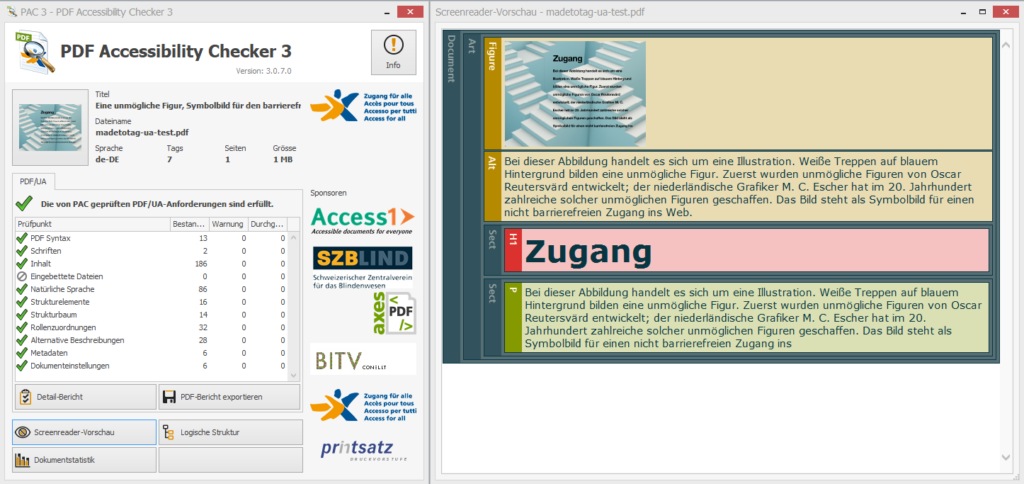
Die Prüfung barrierefreier PDFs erfordert eine sorgfältige Kombination aus manueller und maschineller Überprüfung. Während die manuelle Prüfung auf Struktur, Lesereihenfolge, Farbkontraste und mehr abzielt, bieten Prüfprogramme wie Adobe Acrobat und PAC eine effiziente maschinelle Überprüfung. Diese Prüfmethoden gewährleisten die Barrierefreiheit von PDFs, sind jedoch nicht frei von technischen Einschränkungen. In komplexen Dokumenten ist eine „Bewertung durch den menschlichen Prüfer“ unerlässlich. Trotz gewisser technischer Einschränkungen ermöglichen sie die Identifizierung von Defiziten und die Erstellung detaillierter Berichte. Eine korrekte Anwendung dieser Mittel stellt sicher, dass eine PDF/UA nicht nur den Standards entspricht, sondern auch brauchbar, real und nachweisbar für alle zugänglich ist.
Simon Christe

Möchtest du dich vertieft mit diesem Thema auseinandersetzen, empfiehlt sich ein Blick in das Buch Barrierefreie PDF-Dokumente erstellen – Das Praxishandbuch für den Arbeitsalltag von Klaas Posselt und Dirk Frölich. Das Buch ist das Standardwerk für PDF/UA und bietet umfassende Anleitungen für die barrierefreie Bearbeitung von Dokumenten in InDesign und Word. Weitere Informationen dazu findest du unter barrierefrei-publizieren.de.